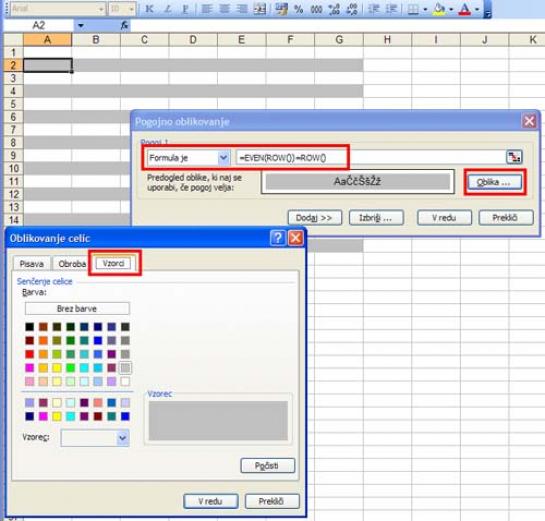
In kako to narediti? Če je tabela manjša, lahko načeloma tako, da označimo vsako drugo vrstico in ji spremenimo ozadje oziroma jo obarvamo. To je pri dokaj majhnih tabelah sicer mogoče, pri večjih, torej takšnih, ki segajo čez več zaslonov, pa je že označevanje vsake druge vrstice zoprno, kaj šele vse drugo. Poleg tega pa − tako delajo »amaterji«. Tisti, ki so malce naprednejši, lahko uporabijo pogojno oblikovanje. In kaj je pogojno oblikovanje? Gre za načelo, ki ga poznajo bolj ali manj vse elektronske preglednice, torej tudi Excel in Calc, in po katerem je mogoče celice oblikovati glede na pogoje. Ti pogoji so lahko različni – lahko so recimo od vrednosti v celici, kjer na primer drugače oblikujemo negativne vrednost ali pa večje od neke mejne vrednosti in podobno, lahko pa so tudi rezultat izračuna oziroma še širše, rezultat formule. In kako bi lahko to načelo uporabili za barvanje vrstic?
Pa si oglejmo, kako bi obarvali vse sode vrstice, torej drugo, četrto, šesto in tako naprej v Excelu in Calcu. Postopek za Excel 2003 in Calc je skoraj identičen. Najprej označimo področje, ki bi ga radi tako obarvali. Če je to celotna tabela, lahko kar kliknemo v njenem zgornjem levem kotu (med A-jem in enico). Nato iz menija Oblika izberemo Pogojno oblikovanje. Najprej si oglejmo, kako nadaljevati v Excelu 2003. Ob izbiri ukaza se odpre okence, kjer imamo dva seznamčka. V prvem seznamu izberemo Formula je in okno se spremeni tako, da dobimo vnosno vrstico, v katero vpišemo formulo:
=EVEN(ROW())=ROW()
In kaj ta formula počne? V preprostem jeziku se glasi nekako takole – vrstica ni vsaka vrstica, ampak so vrstice le to, kar je označeno s sodo številko. V tem primeru smo Excelu rekli, naj pri oblikovanju kot vrstico obravnava le vsako drugo. Zdaj pritisnemo gumb Oblika in v razdelku Vzorci izberemo barvo, s katero bi radi obarvali te vrstice. Po potrditvi z V redu bo rezultat točno to, kar bi radi – vsaka soda vrstica bo obarvana z barvo, ki smo si jo izbrali.
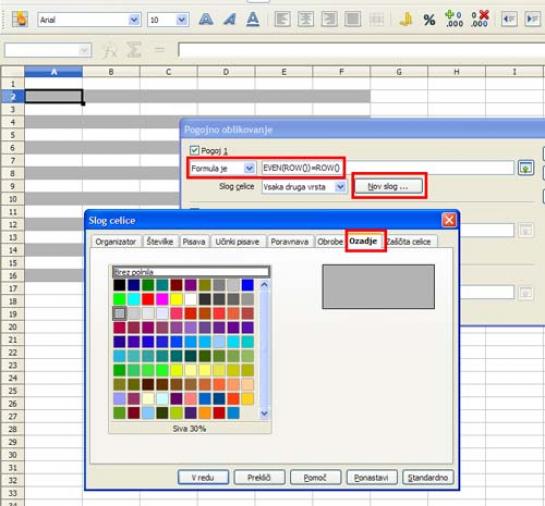
Kaj pa v Calcu? Postopek je zelo podoben, le da je OpenOffice.org Calc ali LibreOffice Calc, kakor pač hočete, organiziran malce drugače. Pri njem se barvanje ne določa neposredno, pač pa prek slogov. Tak način ima tako dobre kot slabe lastnosti. Dobra je ta, da lahko enako oblikovanje uporabljamo večkrat in ne bo nevarnosti, da smo pozabili, katero barvo smo uporabili, slaba pa ta, da je zadeva morda malce nepregledna in okorna, posebej če hočemo ta slog spreminjati, saj ga ne moremo iz okna pogojnega oblikovanja, temveč prek okna Slogi in oblikovanja (F11). A ko se navadimo, da je tako, kar gre. Pa se vrnimo k pogojnemu oblikovanju v Calcu. Ko ga zaženemo, so odpre okno, kjer prav tako s seznama izberemo Formula je, nato pa v ukazno vrstico vpišemo omenjeni ukaz (v Calcu je lahko tudi brez enačaja na začetku). V nadaljevanju pa je postopek drugačen. Če na tak način tabelo oblikujemo prvič, najprej kliknemo gumb Nov slog. Odpre se okno Slog celice, kjer v razdelku Organizator slogu najprej damo ime, recimo Vsaka druga vrsta ali pa Sode vrste, skratka nekaj, po čemer ga bomo lahko spoznali, nato pa v razdelku Ozadje izberemo barvo. Po potrditvi se nov slog pojavil na seznamu Slog celice, kjer ga izberemo. Vse skupaj potrdimo in zadeva deluje.
Kaj pa Excel 2007/2010? Pri Microsoftu so očitno ugotovili, da je pogojno oblikovanje nekaj res uporabnega, ne pa nekaj, kar je namenjeno le zahtevnim uporabnikom. Zato so se v novejših različicah precej potrudili in zadevo dodelali tako, da je uporabnejša in ponuja celo vrsto dodatkov in vnaprej pripravljenih predlog. A posvetimo se našemu problemu. Med predlogami takšne možnosti ni, zato moramo izdelati novo pravilo. Spet označimo želeno področje, nato pa na opravilnem traku Osnovno izberemo Pogojno oblikovanje > Novo pravilo. Odpre se novo okno, v katerem na seznamu pravil izberemo Uporabi formulo za določanje celic za oblikovanje. Pod oknom se bo odprla podobna ukazna vrstica kot v prejšnjih različicah, kjer vpišemo enako formulo.
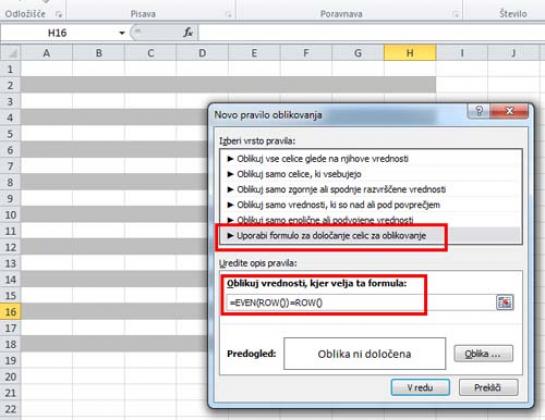
Logika stvari daje misliti, da lahko na podoben način obarvamo tudi lihe vrstice. In res je tako. Če formulo spremenimo tako, da vanjo namesto oznake EVEN (sodo) vpišemo ODD (liho), nato pa nadaljujemo enako kot prej, se bodo obarvale vse lihe vrstice. Zelo zanimivo pa je, če oba ukaza med seboj kar kombiniramo in obarvamo tako sode kot lihe vrstice, vsako seveda s svojo barvo. To naredimo tako, da najprej na enak način, kot smo ga opisali, obarvamo recimo najprej sode vrstice, nato pa v okno pogojnega oblikovanja dodamo še en pogoj (v Excelu tako, da izberemo gumb Dodaj, v Calcu pa postavimo kljukico v kvadratek Pogoj 2), v njem pa postopamo popolnoma enako, le da, če smo prej obarvali sode, zdaj obarvamo lihe vrstice, le da se zdaj formula glasi:
=ODD(ROW())=ROW()
O Excelu 2007/2010 je dodajanje novih pravil nekoliko drugačno. Osnovno okno namreč ne omogoča dodajanja. Novo pravilo lahko dodamo tako, da postopek ponovimo, lahko pa izberemo Pogojno oblikovanje > Upravljaj pravila, kjer se nam odpre okno s seznamom vseh pravil. Tu lahko pravila dodajamo, brišemo, spreminjamo, vključujemo, izključujemo in še kaj. Če hočemo torej dodati še pravilo za lihe vrstice, to pravilo dodamo, nato pa ga prek tega upravitelja vključimo.
Moj mikro, januar 2011 | Zoran Banovič |

Komentarji
Sam uporabljam še en
Sam uporabljam še en način, ki se mi zdi tudi precej enostaven, uporaben pa je tudi, ko želiž vriniti prazne vrstice - torej da bi bili podatki samo v vsaki drugi vrstici (ali obratno, če želiš podatke, ki so v vsaki drugi vrstici strniti neprekinjen stolpec)
V prvi prost stolpec na desni strani naših podatkov v prvo celico vpišemo 1 v naslednjo pa 3. Niz zapolniš do zadnje celice ob kateri so na levi naši podatki. (Exel samodejno nadaljuje niz lihih števil 5, 7, 9 itd). Pod tako ustvarjenim stolpcem ponoviš postopek z sodimi števili (2, 4, 6...) do števila ki ustreza zadnjemu lihemu številu. Vrstice s parnimi številkami po želji ustrezno oblikuješ in nato sortiraš podatke po našem novo ustvarjenem stolpcu.
Wega